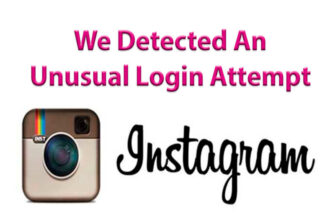Истории в Instagram почти веднага получиха статут на „убиец“ Snapchat, защото като в това приложение, в Storeys можете добавете няколко снимки и видеоклипове за 15 секунди, наложете им надписи и снимки отгоре. Блогъри, които са бързи измислих как да добавя History към Instagram, те говориха директно “Довиждане, Snapchat, сега можете да останете в Instagram.” А след като все още имаше видеоклипове до 60 минути в IGTV, това вече е начин YouTube.
В същото време всички „сиви” методи за промоция работят в Строис. – измамни изгледи, масово гледане (maslusking). Висок покритието в Stories е почти първото нещо, което рекламодателите искат блогъри, защото това е основният знак за ангажираност на аудиторията.
Видео, как да използвате Storis за начинаещи – в края на статията.
За да разберете най-бързо всички актуализации в Instagram – абонирайте се за нашия Instagram акаунт @grammarhelp
Видео: Как да използвате Instagram Stories
Как да добавите история в Instagram?
В горната лява част в общия поток на вашите абонаменти има вашия аватар с плюс знак – това е Instagram History. В този отделен раздел можете да добавите снимка и видео с дължина 15 секунди, които са направени точно в приложението.
Можете да редактирате вашите снимки и видеоклипове за Storys, наслагвайте се отгоре:
- текст с различен шрифт и фон;
- стикери (стикери);
- филтри;
- въпроси;
- Анкети с два избора
- викторини (тест);
- SIFCO;
- марки на други сметки;
- стая за чат.
За да направите снимка или видео в Instagram Истории в общия поток, щракнете върху иконата на камерата вляво горен ъгъл. или просто прекарайте пръст отляво надясно. че сменете камерата отпред (за селфи), натиснете два пъти вътре средата на екрана. В нормален режим можете да поставите лицето си маски, които не само чертаят ушите на котка или заек, но и перфектно изглажда кожата / уголемява очите и устните.
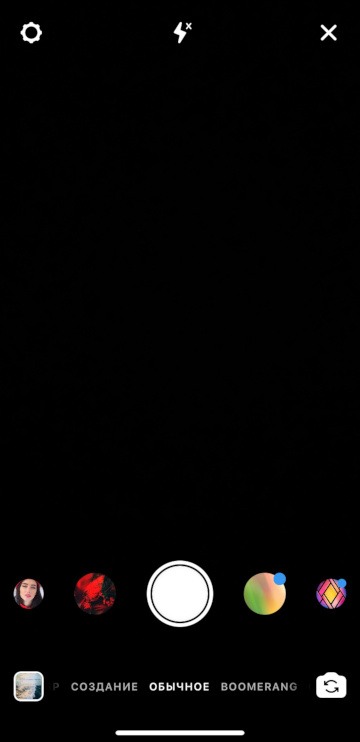
В долната част на екрана ще има кръгъл бутон. Кликнете върху него и направете снимка. Натиснете и задръжте за 15 секунди, за да запишете видео. след Изберете „Вашата история“, „Близки приятели“ или „Получатели“. За да изтриете историята, която току-що заснехте – кръст вляво горен ъгъл.
Ако промените мнението си по-късно, можете да изтриете снимката / видеоклипа. ИлиИзтеглете на телефон. Когато гледате своите Истории, прекарайте пръст поставете пръст нагоре и вижте статистиката на изгледите и бутоните за изтриване и изтегляне на телефона.
Ако сте харесали нечий пост в емисията, можете направете репост със споменаването на автора. В директни и в известия (бутон “сърце”) винаги идват онези Storis, в които вие отбележи.
Как да добавите няколко истории в Instagram?
Втората, третата и т.н. Можете да направите история или като щракнете върху лентата в горния ляв ъгъл на иконата на камерата или като плъзнете наляво вдясно. Ако трябва да направите колаж (наслагвайте няколко снимки върху една Storys) – това е колаж.
Ако искате да добавите няколко вече направени снимки едновременно, след това при стартиране кликнете върху “Избор на няколко”.
Искате да добавите към Instagram Stories вече взети видео / снимка от галерията? Кликнете върху вашия аватар със знак плюс в горния ляв ъгъл в общата лента (или прекарайте пръст наляво вдясно) и след това прекарайте пръст нагоре отдолу. Ако искате добавете не само свежи снимки, но и направени повече от 24 часа назад, тогава датата на снимане ще бъде отгоре им (ако я издърпате с пръст надолу, тогава ще се появи иконата на кошницата – можете да изтриете дата).
След зареждане можете да приложите филтър – прекарайте пръст наляво или надясно. Ще има бутони в горната и долната част, за добавяне на надпис, рисунка, стикери (стикери, включително GIF, отброяване), тест и проучване за абонати. Ако искате така че само “близки приятели” да видят вашата история, направете отделен списък на такива сметки.
Режими за снимки и видео в Instagram
В Instagram можете да добавяте снимки и видеоклипове, направени в различни режими.
- но рмално – натиснете (за снимка) и задръжте (за видео) централен бутон. Можете да снимате с маска.
- Създаване – нов режим, който се появи през 2019 година (вижте видео в началото на статията). Тук можете да направите Щури с текст, gif (ще бъде дублиран с мозайка за цялото екран), „в този ден“ – вашият Storis от същия ден от миналата година, споменаване (автоматично изтегля всички истории със споменаване вашия акаунт), проучване, въпроси, отброяване, тест.
- Бумеранг (Instagram) – Instagram прави няколко снимки в един ред и ги залепете заедно, оказва се прибрано GIFCA
- Колаж – залага от няколко снимки (от 2 до 6ti).
- Фокус – портретно замъглено фон.
- Superzoom (Superzoom, драматичен подход) – камерата рязко доближава обекта и отгоре музиката се наслагва. Има няколко опции за този режим с различни ефекти.
- Обратна снимка – направете видеоклипа както обикновено, но след публикуването ще бъде в обратна посока.
- Свободни ръце – няма нужда от видео ще задържа централния кръгъл бутон. Просто щракнете върху нея веднъж и записът започва.
- На живо – можете да излъчвате в реално време, активирайте или деактивирайте коментарите, разрешете задайте въпроси, запазете го в акаунта си за 24 часа, поканете приятел и да отидем да живеем заедно.
- Музиката все още не е налична във всички страни (в Русия няма).
Включва снимки и видеоклипове в Instagram История:
- За разлика от обикновените публикации, които добавяте във вашите акаунтът в Instagram Stories автоматично ще бъде изтрит след 24 часа.
- За да запазите снимка или видеоклип в Storys за повече от 24 часа, – добавете ги към „Актуални истории“.
- Ако искате, можете да запишете добави снимки / видеоклипове на себе си на телефона – сложи съответната отметка в настройките. Можете да изтеглите друга история или чрез запис от екрана или чрез някой от специалните приложения.
- Можете да решите кой от абонатите ще може да вижда вашите снимки и видео и кой – не, добавете Storis само за близки приятели. Ноако нямате затворен акаунт, тогава Stories винаги могат да бъдат погледнете анонимно.
- Можете да разберете кой е гледал вашите истории в Instagram, като плъзнете нагоре, за да публикувате.
- Можете да публикувате Историята във вашия акаунт като публикация (така че тя да се появи в емисията на Instagram). Кликнете върху „Още“ в в долния десен ъгъл и изберете „Споделяне в публикацията“.
- Можете да правите няколко (колкото много) истории подред.
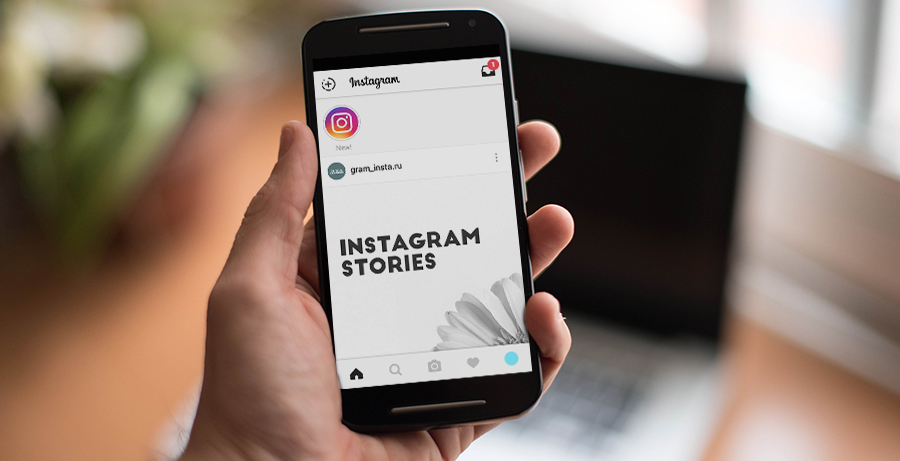
Веднъж Instagram направи възможността да публикува видео и това “уби” бившата популярна социална мрежа Vine. И сега има Историите са пряк конкурент на Snapchat, а вие не сте плашете абонатите, ако правите нови снимки и Видео истории 10 пъти на ден. През 2020 г. много блогъри вече са публикациите се правят веднъж на няколко дни, но Build – всеки ден и много. Цялата реклама също постепенно течеше там.
За бизнес акаунти е удобно да добавяте снимки и видеоклипове, не се вписват в общата мозайка на акаунта или докладват спешно новини – промоции, отстъпки и т.н. За да направите историите по-ярки – добавете текст, графика и т.н. и използвайте допълнително приложения.
Как да видите историята на Instagram?
Историята на прегледа е лесна. Веднага след като някой от приятелите ви публикуване на “историята”, в общата лента в самия връх ще се появи аватар, около него ще има оцветен кръг. След гледане на цвят кръгът ще изчезне и когато потребителят качи нова история, цветният кръг се появява отново. И ако кръгът е зелен, тогава това Историята е само за „близки приятели“.
Друг цветен колос на Storiz се появява около аватара и когато сте прелиствате емисията и ако влезете в акаунта си. И най-предприемчивият блогърите направиха цветна рамка за оригиналния си аватар в Instagram. Така че, когато изтеглят Storeys, те получават двойна рамка, която се подчертава в общата лента отгоре.
Превключването между снимки и видеоклипове от различни акаунти е лесно – прекарайте пръст наляво или надясно. Ако искате вижте историите на същия потребител, докоснете дясната или лявата страна на екрана.
Как да блокирам истории? неинтересни истории от конкретен потребител, можете временно блокиране. Натиснете и задръжте пръста си върху аватара му (неговата снимка на профила в горната лента, където всички етажи). Ще се появи меню – “преглед на профила” и “временно блокиране”. Кликнете „временно“ блок “и този акаунт вече няма да ви запушва етер.
Сега снимки и видеоклипове в Instagram Stories не могат да се коментират или подобно, но можете да изпратите съобщение до Direct.
Как да гледате историята на Instagram от компютър
За да видите историята на Instagram от компютър, можете:
- Изтеглете официалното приложение на Instagram (работи само на Windows 10)
- Чрез уеб версията (трябва да влезете в акаунта си в Instagram)
- Използвайте емулатори Android и iOS
Прочетете още: Instagram чрез компютър.
Броят на гледанията в Instagram Stories непрекъснато расте. Освен това, ако основната лента отдавна е класирана не в хронологичен ред, след това Истории – все още във времето изтегляне. Ако редовно добавяте Instagram Stories, тогава можете значително увеличаване на обхвата на акаунта.